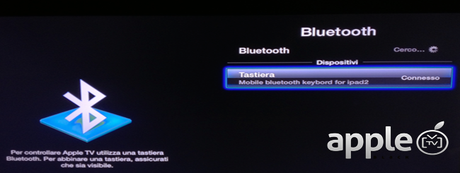 Non è passato molto tempo da quando abbiamo condiviso la notizia per quanto riguarda l’attivazione di una tastiera Bluetooth, con l’aggiornamento 5.2, sulla Apple TV 2 e Apple TV 3.
Non è passato molto tempo da quando abbiamo condiviso la notizia per quanto riguarda l’attivazione di una tastiera Bluetooth, con l’aggiornamento 5.2, sulla Apple TV 2 e Apple TV 3.
Questo aggiornamento è limitato alle tastiere Bluetooth, e non a telecomandi Bluetooth, e attualmente non sappiamo se la Apple ha intenzione di aggiungere nuove periferiche. Per quanto eccitante come notizia, molti utenti mi pongono la domanda se sono compatibili tutte le tastiere bluetooth. La risposta è : Si ma solo tutti i prodotti compatibili Apple, quindi se dovete fare un acquisto, leggete bene la scatola.
Vogliamo anche ricordare quelli di voi che possiedono un Apple TV di prima generazione , che questa guida non riguarda la scatola d’argento, in quanto non c’è l’hardware Bluetooth abilitato per le impostazioni predefinite. Se possedete un Apple TV di prima generazione, e desiderate avere il supporto Bluetooth, sarà necessario prendere in considerazione altre opzioni basati su Linux in coppia con un dongle Bluetooth.
REQUISITI
1. Tastiera Bluetooth
2. Apple TV remote (hardware o software)
3. Apple TV (2a generazione o 3 °) aggiornato alla più recente del firmware 5,2
LIMITAZIONI (secondo Apple)
1. Supporto Bluetooth su Apple TV è solo per le tastiere. Cuffie, altoparlanti e altri dispositivi non sono supportati.
2. Se non riuscite a collegare la tastiera Bluetooth, contattate il produttore per verificare che sia compatibile con i prodotti Apple e Apple TV.
3. L’originale Apple Wireless Keyboard (2003), che presenta un case bianco e utilizza quattro batterie AA, non è compatibile.
ABBINAMENTO
La prima cosa che dobbiamo fare, come è il caso quando si utilizzano dispositivi Bluetooth, è “accoppiare” il nostro hardware. L’Accoppiamento è semplicemente il processo di connessione di due dispositivi tra di loro, ivi permettendo loro di comunicare tra loro.
1) Dal menu principale, accedere a Impostazioni -> Generali -> Bluetooth
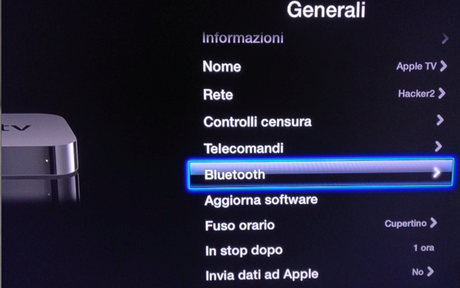
3) A questo punto, andiamo avanti e accendere la tastiera e impostare in “modalità di accoppiamento”
5) Vedrete immediatamente la parola “Bluetooth” nella parte superiore dello schermo con la parola “Ricerca”
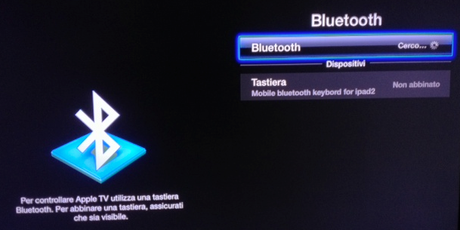
6) In pochi secondi si dovrebbe vedere il nome della tastiera Bluetooth sotto la ricerca
7) Con il telecomando Apple TV, fare clic sul nome che rappresenta la tastiera Bluetooth.
8) Ora appare sulla Tv con una sequenza di 4 numeri: digitare questi sulla tastiera e terminate con invio.
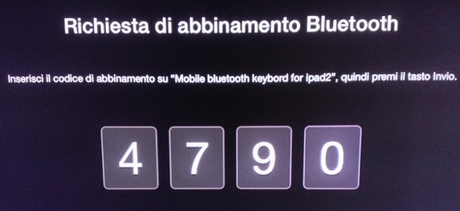
9) Complimenti, la tastiera è ora associata con Apple TV.
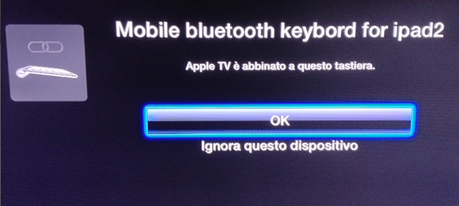
COME USARE
Ora che la tastiera è abbinata con la vostra Apple TV, tutto ciò che può essere controllato da una tastiera o il telecomando Apple TV. Quindi, supponiamo che ora si desidera mettere via il telecomando e il controllo del sistema tramite la tastiera – qui ci sono le chiavi di base :
Sulla tastiera Sul telecomando
Entrare Selezionare
Esc Indietro
Le frecce (su, giù, destra sinistra) Pulsanti di navigazione
È possibile utilizzare la tastiera per:
- Immettere il testo e le altre informazioni (ricerca, indirizzi e-mail, password, e così via)
- Navigare nei menu di Apple TV con la freccia, e ritorno,
- Naviga recentemente aggiornato atv Flash (nero)
- Vai a un articolo, il titolo o il nome sullo schermo digitando le prime lettere (ad esempio, quando si visualizza la tua collezione musicale, è possibile digitare un titolo del brano o il nome dell’artista per passare nella lista)
- Utilizzare controlli multimediali durante la riproduzione di musica e video per riprodurre o mettere in pausa il contenuto e selezionare precedente o successivo.
Volume, la luminosità e altri controlli non sono disponibili per Apple TV. Apple TV utilizza la tastiera US English
SCOLLEGAMENTO
Se si desidera interrompere l’uso della tastiera o scollegarlo dalla Apple TV:
- Selezionare Impostazioni -> Generali -> Bluetooth
- Selezionare la tastiera, quindi selezionare “Ignora questo dispositivo”
Attenzione Copiare la nostra guida comporta un reato di proprietà intellettuale messe in creative coomons ! Sappiate che la rete è piccola!
